Satura rādītājs
Portāls Lietotne PC Heath Check ir uzticams platformas modulis, kas lietotājiem sniedz nepieciešamo informāciju un datus par Windows 11 operētājsistēmas prasībām, visiem Windows atjauninājumiem un problēmām, kas varētu negatīvi ietekmēt datora darbību. Lietotājiem šī iepriekš instalētā programmatūra noderēs, apgūstot jaunus padomus par datora veselību.
Vēl viens biežs iemesls, kāpēc cilvēki izmanto lietotni Windows PC Health Check, ir noskaidrot, vai viņu dators ir saderīgs, lai atbalstītu minimālās sistēmas prasības operētājsistēmai Windows 11. Lietotne turpinās pieņemt lietotāju atsauksmes, kuras tās izstrādātāji pastāvīgi pārbauda.
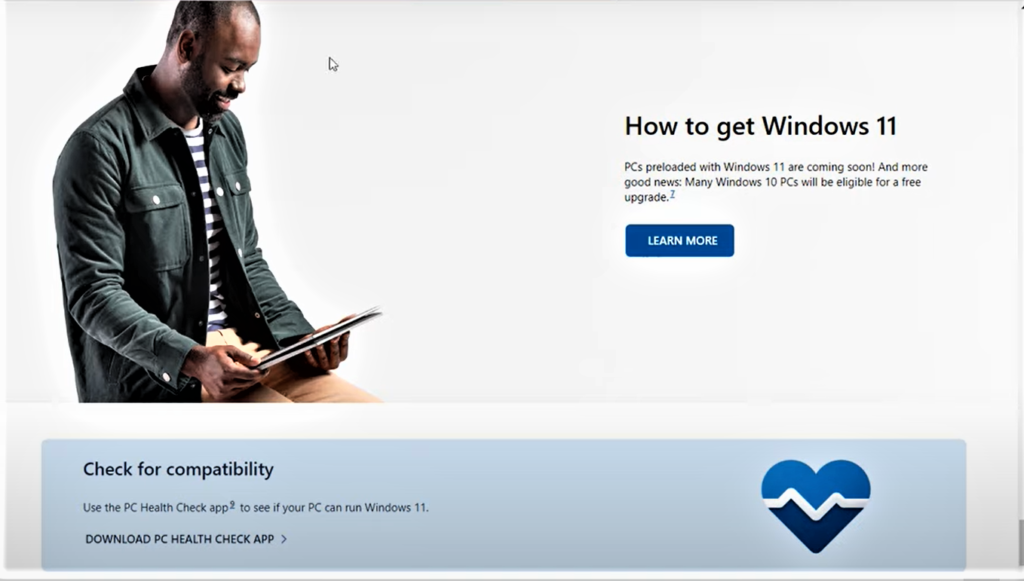
- Skatīt arī : TPM ierīce nav atklāta
Kā instalēt un lejupielādēt lietotni PC Health Check?
Lai piekļūtu Windows datora veselības pārbaudei, vispirms ieejiet sākuma ekrānā un dodieties uz apakšējo kreiso daļu, lai nospiestu Windows izvēlni un meklētu PC Health Check. Atverot programmu, lapā tiek parādīts ātrs pārskats un atsauksmes par sistēmas funkcijām.
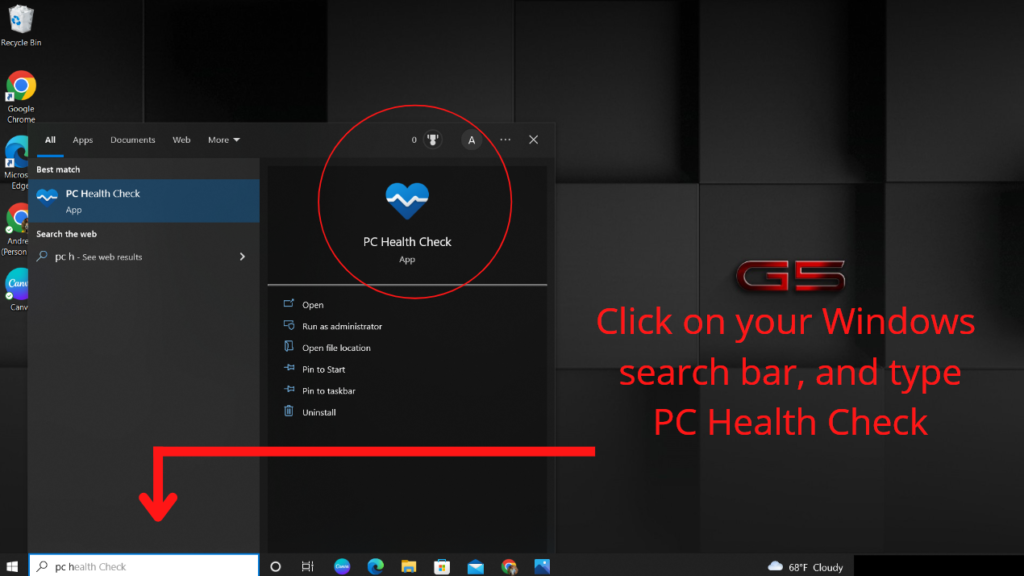
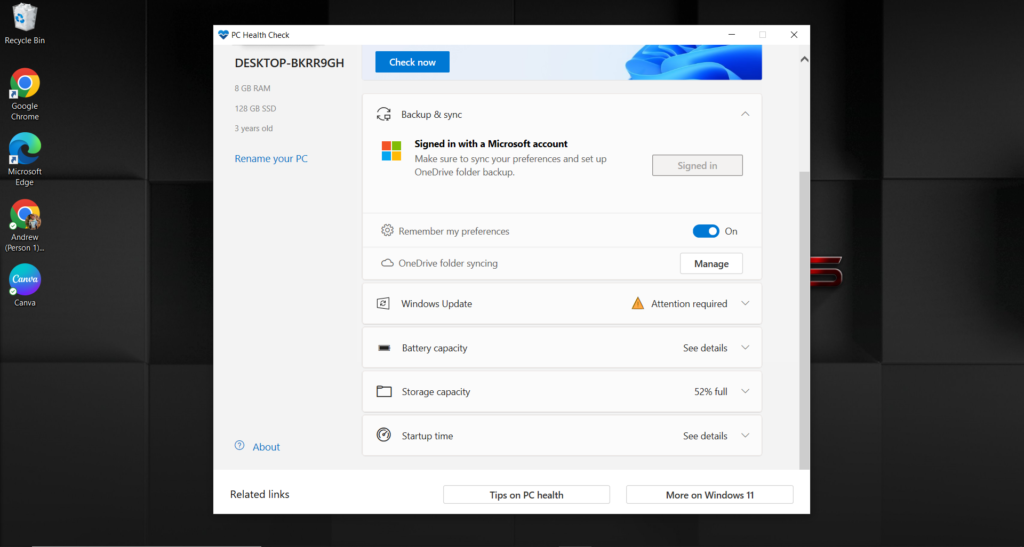
Programma PC Health Check nav jāinstalē; tā jau būs lejupielādēta jūsu Microsoft aparatūrai un ierīcēm pēc noklusējuma.
Pēc programmas atvēršanas no uznirstošās izvēlnes programmatūra vizuāli attēlos jūsu pamatdiagnostiku, piemēram, atjauninājumu vēsturi, akumulatora ietilpību, RAM, atmiņas ietilpību un palaišanas laiku. Lai gan programma PC Health Check jau ir instalēta jūsu Windows ierīcē, tomēr laiku pa laikam ir jāveic Windows 11 saderības diagnostikas pārbaude.
Microsoft Windows atjauninājumi ir noderīgi, lai uzturētu ierīces datora funkcijas optimālu veiktspēju un vislabākās Windows drošības funkcijas. Iestatījumi ir izvēles iespēja darbvirsmai, lai jūs zinātu, vai jūsu sistēmas prasībām ir nepieciešams atjauninājums.
Bieži vien, kamēr sērfojat pārlūkā, no jūsu programmas uznirstošie padomi un atbalsts par jūsu datora veiktspēju un to, ko varētu pielāgot, izmantojot to ikdienā.
Galvenās funkcijas
PC Health Check galvenais mērķis ir veikt visaptverošu atbilstības pārbaudi, lai noskaidrotu, vai jūsu dators ir darbspējīgs un vai tas atbilst minimālajām sistēmas prasībām, kas noteiktas Windows atjauninājumam un tā jaunākajai versijai.
Programmas palaišanas laika pārbaude ir būtiska; tā var kalpot kā vienkāršs tests, ja ierīces veiktspēja nav tāda, kādai tai vajadzētu būt. Programma PC Health Check ļauj jums uzzināt un redzēt mainīgos lielumus, kas var ietekmēt vai ietekmē ierīces un sistēmu palaišanas laiku.
Datora veselības pārbaude informēs lietotāju par ierīces akumulatora pašreizējo stāvokli un veiktspēju salīdzinājumā ar to, kā akumulators izturēja sākotnēji. Daudzos neveiksmīgos gadījumos daži akumulatori darbojas tikai gadu, pirms izlādējas vai bez lādētāja spraudņa spraudņa darbojas mazāk nekā 2 stundas, un tad ir beigti.
Programma "Veselības pārbaude" piedāvās atlasītās akumulatora jaudas taupīšanas opcijas un iespējas ietaupīt akumulatora darbības laiku, darbinot ar zemāku ātrumu konkrētas datorā esošās programmas.
Jūsu atmiņas vieta ir arī viena no citām prioritārajām funkcijām datora veselības pārbaudēs. Ierīces atmiņas vietas zināšana ir būtiska, lai nākotnē varētu palaist programmas, ja vēlaties atjaunināt programmas vai pat mēģinot lejupielādēt programmatūru. Satura pārsūtīšanai no USB diskiem vai diska vietas izveidei arī būs nepieciešama vieta jūsu aparatūras krātuvē.
Vai man būtu jādod priekšroka Microsoft kontam?
Microsoft konta izveidei ir daudz priekšrocību; jums ir nepieciešams tikai interneta savienojums. Tas nodrošina papildu drošību jūsu datiem un atmiņai, lai tos varētu sinhronizēt ar Microsoft ierīcēm un datoriem.
Piesakoties savā Microsoft kontā, varēsiet personalizēt daudzus mainīgos lielumus un optimizēt drošības rīkus, piemēram, daudzfaktoru autentifikāciju. Šīs funkcijas ietver paroles un kopīgošanas iespējas. OneDrive izmantošana arī nav obligāta. un to var droši izmantot multivides attēlu lejupielādei un drošai ierakstīšanai.
Microsoft klientiem būs pieejama arī piekļuve bieži uzdotajiem jautājumiem Windows izstrādātājiem par padomiem attiecībā uz datora veselību, aparatūru, dublējumu veidošanu, informāciju par datora labošanu un daudz ko citu.
- Jums varētu arī patikt : DU ierakstītājs datoram Pārskatīts
Kā uzzināt, vai manā operētājsistēmā var darbināt Windows 11?
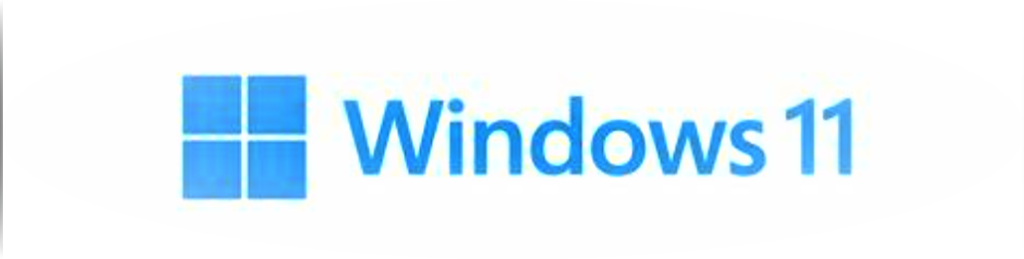
Windows 11 pamata aparatūras prasības ir 1 gigaherca (GHz) vai ātrāks procesors vai pat vairāk kodolu interaktīvajā 64 bitu procesorā un sistēma uz mikroshēmas (SoC).
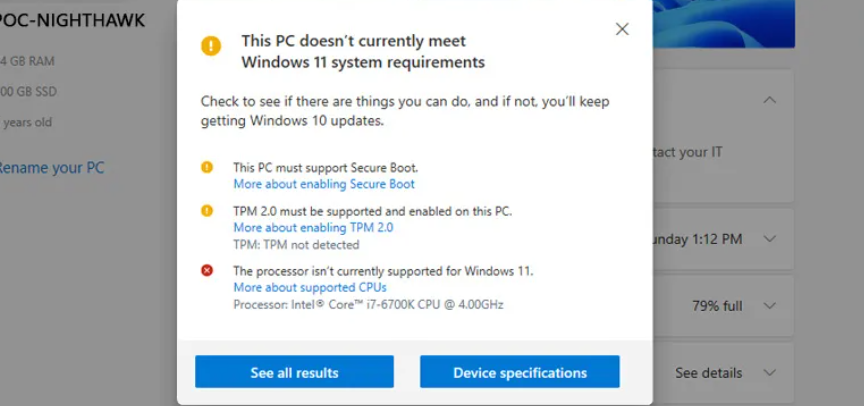
Jūsu Windows 10 vai zemākajai operētājsistēmai būs jāveic arī pamata veselības pārbaudes, ko veic iepriekš minētā programma.
Vai ir labākas datora veselības pārbaudes programmas?
Šī konkrētā datora veselības pārbaudes programma ir īpaši izstrādāta operētājsistēmai Windows. Tomēr to ir grūti un negodīgi salīdzināt ar citām datora veselības programmām. Katram sistēmas zīmolam parasti ir savs diagnostikas rīks, kas paredzēts tā ierīcēm.
Vai datora veselības pārbaude ir labošanas rīks?
Programma "PC Health Check" pārskatīs diagnostikas pārbaudes Windows 11 jauninājumam jūsu datora ierīcē, kā arī varēs novērst un labot problēmas, kas kaitēs jūsu ierīcei.
Šīs problēmas var ietvert bojātus datus atmiņā, nespēju sinhronizēt un lejupielādēt programmas, kā arī citas problēmas, kas ietekmē Microsoft datora saderību.
Lai gan tīkla savienojums lietotājiem ir galvenā prioritāte, interneta piekļuve parasti nav iekšējā problēma, ko novērtē programma PC Health Check.
Kāpēc savā Windows operētājsistēmā nevaru instalēt Windows 11?

- Jūsu pašreizējā aparatūras konfigurācija var neatbilst Windows 11 sistēmas prasībām. Piemēram, jūsu dators var būt pārāk vecs vai nepietiekami jaudīgs, lai atbalstītu Windows 11 uzlabotās funkcijas, piemēram, virtuālo realitāti vai uzlabotu grafikas atveidošanu.
- Vēl viens iespējamais iemesls ir tāds, ka sistēmā var būt problēmas ar konkrētu aparatūras vai programmatūras komponentu savietojamību, kas neļauj sekmīgi pabeigt instalēšanas procesu. Tas var ietvert problēmas ar ierīču draiveriem, reģistra iestatījumiem vai citiem sistēmas failiem un iestatījumiem, kurus var būt nepieciešams pielāgot vai mainīt, lai instalēšana noritētu veiksmīgi.
- Iespējams, sistēmā Windows 11 ir radušās tehniskas problēmas, kas traucē pareizi instalēt sistēmu, piemēram, bojāti sistēmas faili vai nestabilitāte, ko izraisījis nesens atjauninājums vai programmatūras konflikts. Pirms atkārtotas instalēšanas var būt nepieciešams veikt dažus problēmu novēršanas pasākumus vai palaist diagnostikas rīkus, lai identificētu un atrisinātu šīs problēmas.
Iespējams arī, ka jūsu pašreizējā Windows operētājsistēma ir bojāta un pirms Windows 11 instalēšanas ir jāpārinstalē, lai novērstu visas problēmas, kas vēl nav atrisinātas. Šādā gadījumā, iespējams, būs nepieciešams izveidot svarīgu datu dublējumu un veikt pilnīgu sistēmas atiestatīšanu vai atjaunošanu, lai nodrošinātu tīru un stabilu vidi instalēšanas procesa sekmīgai pabeigšanai.
Biežāk uzdotie jautājumi
Kāpēc glabāšanas ietilpība ietekmē atbilstību Windows 11 prasībām?
Operētājsistēmas atmiņas ietilpība ir viens no izšķirošajiem faktoriem, kas nosaka, vai tā var tikt atjaunināta uz Windows 11. Tas ir tāpēc, ka, jo lielāka ir pieejamā atmiņas vieta, jo vairāk datu un lietojumprogrammu var saglabāt sistēmā.
Lai varētu saņemt Windows 11 atjauninājumu, operētājsistēmai ir jābūt ar pietiekamu atmiņas ietilpību, lai nodrošinātu jaunās Windows atjauninājuma versijas paaugstinātās prasības. Tāpēc, ja jūsu operētājsistēmas atmiņas ietilpība ir nepietiekama, tā var neatbilst Windows 11 atjauninājuma prasībām.
Vai lietotne PC Health Check var pārbaudīt vairākas ierīces?
Programma PC Health Check var vienlaicīgi pārbaudīt ierīces, kas saistītas ar jūsu Microsoft kontu. Tas nozīmē, ka, ja vien ierīces ir atjauninātas līdz jaunākajai versijai, varat redzēt visu to pašreizējo diagnostiku no vienas Windows ierīces.
Cik bieži PC Health Check testē manu ierīci?
Programma PC Health Check regulāri skenēs Windows operētājsistēmu, lai atklātu iespējamās sistēmas kļūdas vai problēmas. Atkarībā no iestatījumiem šī skenēšana var notikt automātiski fonā vai arī to var nākties uzsākt pašam manuāli. Kopumā, jo biežāk tiek veikta skenēšana, jo lielākas ir iespējas atklāt un novērst ierīces problēmas.
Turklāt, ja jums ir bažas par ierīces drošību, regulāra skenēšana var palīdzēt nodrošināt, ka visi jūsu sensitīvie dati un personiskā informācija ir aizsargāti.
Vai mana operētājsistēma Windows 10 vai zemāka versija saņems būtiskus atjauninājumus?
Datori vienmēr saņems Windows atjauninājumus; Windows IT izstrādātājs garantē, ka Microsoft klienti nepalaidīs garām saderīgus atjauninājumus, kas palīdz optimizēt datora veselību. Iepriekšējās Windows versijas arī turpmāk saņems atjauninājumus, lai saglabātu savietojamību ar jaunāku programmatūru un drošības labojumiem. Šos atjauninājumus var piegādāt, izmantojot dažādas metodes, tostarp automātisku lejupielādi,manuāli lejupielādēt no Microsoft vietnes un trešo pušu programmatūras krātuvēm.
Turklāt Microsoft joprojām atbalsta daudzas vecākas Windows versijas un regulāri saņem drošības atjauninājumus un citus labojumus ar vai bez UEFI drošas palaišanas funkcijas. Tas nodrošina, ka lietotāji var turpināt izmantot esošās lietojumprogrammas un saglabāt savu sistēmu drošību pret kiberapdraudējumiem.Datori vienmēr saņems Windows atjauninājumus; Windows IT izstrādātājs garantē, ka Microsoft klientiem.nepalaidiet garām saderīgus atjauninājumus, kas palīdz optimizēt datora veselību.
Kādas ir Windows 11 minimālās sistēmas prasības?
Minimālās prasības, lai instalētu operētājsistēmu Windows 11, iespējams, ir šādas;
- Jaudīgs procesors
- Vismaz 4 GB RAM
- Liels brīvas vietas apjoms uz diska
- Ātrdarbīgs tīkla savienojums un atbalsts dažādām perifērijas ierīcēm.
- Jaunākā DirectX vai citas sistēmas programmatūras versija, lai efektīvi darbinātu Windows 11.
Kādam nolūkam tiek izmantota datora veselības pārbaude?
Programma Windows PC veselības pārbaude ir rīks, ko izmanto, lai optimizētu un uzturētu datora veiktspēju. Tā var palīdzēt noteikt un novērst bieži sastopamas sistēmas problēmas, piemēram, problemātiskas diska kļūdas, atmiņas problēmas un programmatūras konfliktus. Šīs programmas svarīgākās funkcijas ietver automātiskus atjauninājumus, plānotus skenējumus, reāllaika uzraudzību un brīdinājumus, kā arī detalizētus sistēmas veiktspējas pārskatus.
Tā sniedz arī ieteikumus, kā uzlabot sistēmas ātrumu un efektivitāti. Kopumā Windows PC veselības pārbaudes programma ir vērtīgs rīks datora veiktspējas optimizēšanai un uzturēšanai.

